Camera-Connect-Kommunikation von Smartphones
- Installieren von Camera Connect auf Smartphones
- Herstellen einer Verbindung zu einem Bluetooth-kompatiblen Smartphone über WLAN
- Camera-Connect-Funktionen
- Beenden des Pairings
- WLAN-Verbindung ohne Bluetooth
- Allgemeine Vorsichtshinweise zur Camera-Connect-Kommunikation von Smartphones
Installieren von Camera Connect auf Smartphones
Die dafür vorgesehene App Camera Connect (kostenlos) muss auf einem Smartphone installiert sein, auf dem eines der Betriebssysteme Android oder iOS installiert ist.
- Camera Connect kann über Google Play oder den App Store installiert werden. Sie können auch über einen QR-Code in der mit der Kamera gelieferten Bedienungsanleitung auf Google Play oder den App Store zugreifen.
Hinweis
- Die von Camera Connect unterstützten Betriebssystem-Versionen finden Sie auf der Download-Site von Camera Connect.
- Die Bildschirmbeispiele und andere Details in dieser Anleitung stimmen nach der Aktualisierung von Kamera-Firmware, Camera Connect, Android oder iOS möglicherweise nicht mit den tatsächlichen Elementen der Benutzeroberfläche überein.
Herstellen einer Verbindung zu einem Bluetooth-kompatiblen Smartphone über WLAN
Gehen Sie folgendermaßen vor, um eine WLAN-Verbindung zwischen der Kamera und einem Smartphone herzustellen, das Bluetooth Low Energy (im Folgenden „Bluetooth“) unterstützt, und speichern Sie dann die Kamerabilder mit Camera Connect auf dem Smartphone.
-
Vorgehen am Smartphone (1)
Schalten Sie Bluetooth und WLAN über den Einstellungsbildschirm des Smartphones ein. Beachten Sie, dass das Pairing mit der Kamera über den Bluetooth-Einstellungsbildschirm des Smartphones nicht möglich ist.
-
Vorgehen an der Kamera (1)
Um die Verbindung zu einem Smartphone wiederherzustellen, mit dem Sie zuvor schon eine Verbindung hergestellt haben, können Sie einfach die Kamera einschalten und Camera Connect starten.
-
Wählen Sie [
: WLAN/Bluetooth-Verbindung].
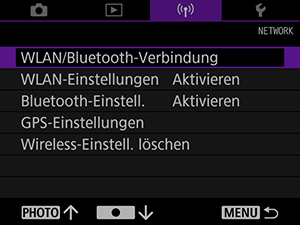
-
Wählen Sie [
Mit Smartphone verbinden].

-
Wählen Sie [Gerät für Verbindung hinzufügen].
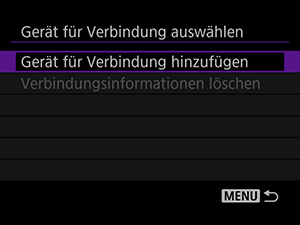
-
Drücken Sie
.
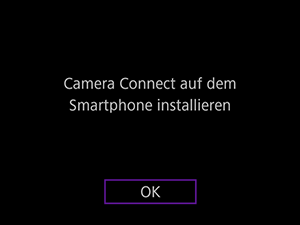
- Installieren Sie Camera Connect auf dem Smartphone, und wählen Sie [OK].
-
Wählen Sie [Pairing über Bluetooth].
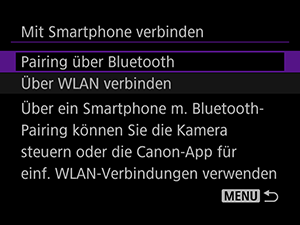
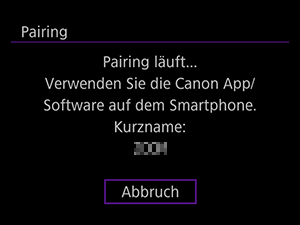
- Wählen Sie zum Pairing mit einem anderen Smartphone [OK] auf dem folgenden Bildschirm.
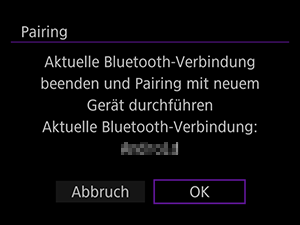
-
-
Vorgehen am Smartphone (2)
-
Starten Sie Camera Connect.

-
Tippen Sie für das Pairing auf die Kamera.
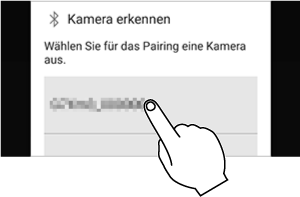
- Unter Android gehen Sie zu Vorgehen an der Kamera (2).
-
Tippen Sie auf [Koppeln] (nur iOS).
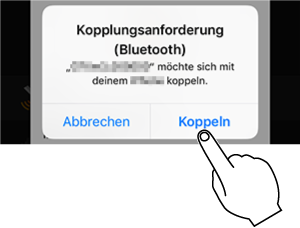
-
-
Vorgehen an der Kamera (2)
-
Wählen Sie [OK].
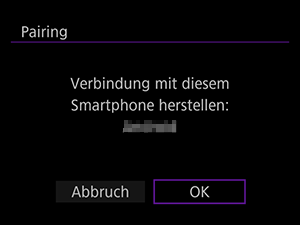
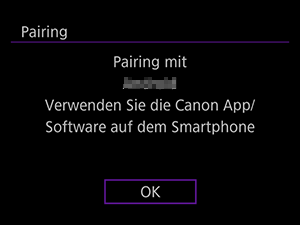
-
-
Vorgehen am Smartphone (3)
-
Wenn [Pairing abgeschlossen] angezeigt wird, tippen Sie auf [OK].
-
Tippen Sie in Camera Connect auf [Bilder auf Kamera].
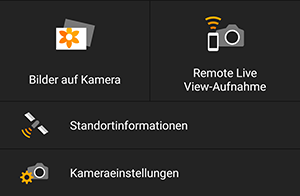
- Tippen Sie auf [Verbinden], wenn eine Meldung zur Bestätigung der Kameraverbindung angezeigt wird.
- Die auf der Kamera befindlichen Bilder werden auf dem Smartphone aufgelistet, wenn die WLAN-Verbindung hergestellt ist. Auf der Kamera wird [WLAN ein] angezeigt.
-
Wählen Sie Bilder aus, und speichern Sie sie auf dem Smartphone.
Vorsicht
- Bluetooth-Verbindungen verbrauchen den Akkustrom der Kamera.
-
Camera-Connect-Funktionen
-
Bilder auf Kamera
- Bilder können durchsucht oder gelöscht werden.
- Bilder können auf einem Smartphone gespeichert werden.
-
Remote Live View-Aufnahme
- Ermöglicht Aufnahmen per Fernbedienung, während Sie ein Live-Bild auf dem Smartphone sehen.
-
Standortinformationen
- Wird von dieser Kamera nicht unterstützt. Für Einzelheiten zum Verorten von Bildern mit Geotags siehe GPS-Einstellungen.
-
Kameraeinstellungen
- Kameraeinstellungen können geändert werden.
Beenden des Pairings
Das Pairing mit einem Smartphone können Sie folgendermaßen beenden.
-
Wählen Sie [
: WLAN/Bluetooth-Verbindung].
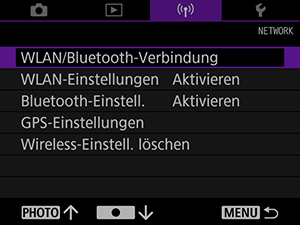
-
Wählen Sie [
Mit Smartphone verbinden].

-
Wählen Sie [Verbindungsinformationen löschen].
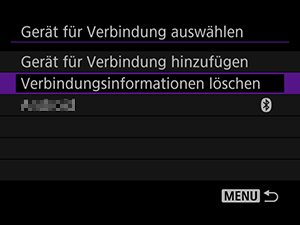
-
Wählen Sie das Smartphone aus, mit dem das Pairing beendet werden soll.
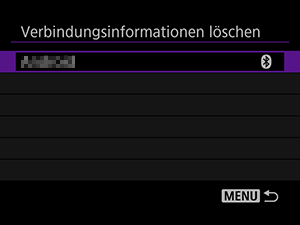
- Derzeit mit der Kamera über Pairing gekoppelte Smartphones sind mit [
] gekennzeichnet.
- Derzeit mit der Kamera über Pairing gekoppelte Smartphones sind mit [
-
Wählen Sie [OK].
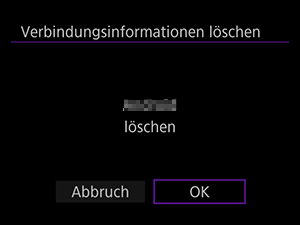
-
Löschen Sie die Kamerainformationen auf dem Smartphone.
- Löschen Sie im Bluetooth-Einstellungsmenü des Smartphones die auf dem Smartphone registrierten Kamerainformationen.
WLAN-Verbindung ohne Bluetooth
Um eine WLAN-Verbindung zu Smartphones ohne Bluetooth-Unterstützung herzustellen, gehen Sie folgendermaßen vor.
-
Vorgehen an der Kamera (1)
-
Wählen Sie [
: WLAN/Bluetooth-Verbindung].
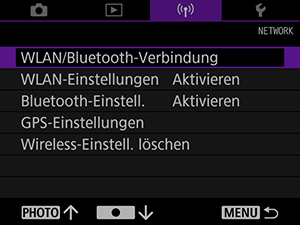
-
Wählen Sie [
Mit Smartphone verbinden].

-
Wählen Sie [Gerät für Verbindung hinzufügen].
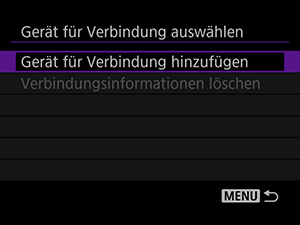
-
Drücken Sie
.
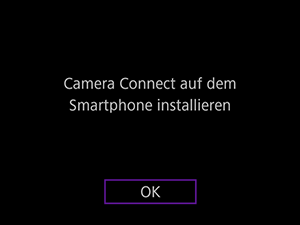
- Installieren Sie Camera Connect auf dem Smartphone, und wählen Sie [OK].
-
Wählen Sie [Über WLAN verbinden].
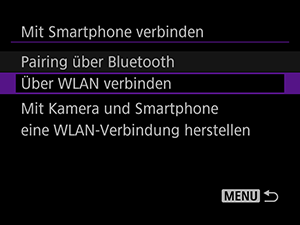
-
Überprüfen Sie die SSID und das Passwort.
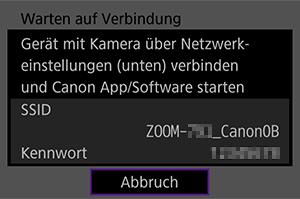
-
-
Vorgehen am Smartphone
-
Bedienen Sie das Smartphone, um eine WLAN-Verbindung herzustellen.
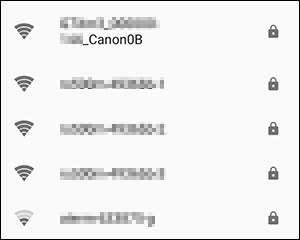
- Aktivieren Sie die WLAN-Funktion des Smartphones, und tippen Sie dann auf die SSID (Netzwerkname), die Sie in Schritt 6 überprüft haben.
- Geben Sie als Passwort das in Schritt 6 überprüfte Passwort ein.
-
Starten Sie Camera Connect, und tippen Sie auf die Kamera, zu der eine Verbindung über WLAN hergestellt werden soll.
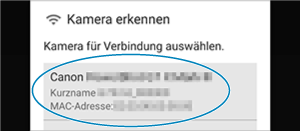
- Tippen Sie auf dem angezeigten Bildschirm auf die Kamera, zu der eine Verbindung über WLAN hergestellt werden soll.
-
-
Vorgehen an der Kamera (2)
-
Wählen Sie [OK].
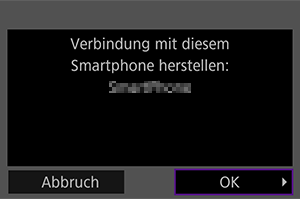
- [
WLAN ein] wird an der Kamera angezeigt.
- Der Hauptbildschirm von Camera Connect wird auf dem Smartphone angezeigt.
- [
-
Allgemeine Vorsichtshinweise zur Camera-Connect-Kommunikation von Smartphones
Vorsicht
- Einige Funktionen sind nicht verfügbar, wenn eine Verbindung über WLAN besteht.
- Bei Fernaufnahmen kann die AF-Geschwindigkeit langsamer werden.
- Je nach Kommunikationsstatus kann sich die Bildanzeige oder der Auslösezeitpunkt verzögern.
Hinweis
- Wenn eine WLAN-Verbindung aufgebaut ist, wird empfohlen, die Energiesparfunktion des Smartphones zu deaktivieren.